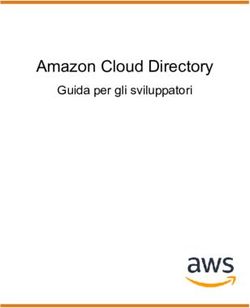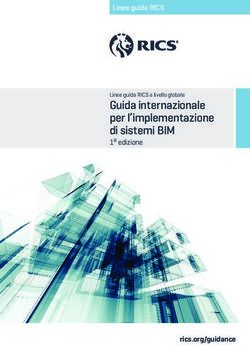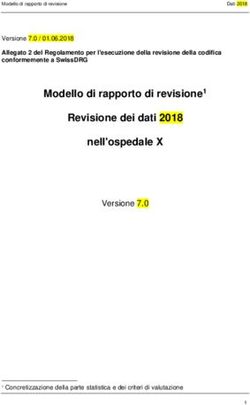Istruzioni sul Modello Base Inserzioni di Scambio file eBay
←
→
Trascrizione del contenuto della pagina
Se il tuo browser non visualizza correttamente la pagina, ti preghiamo di leggere il contenuto della pagina quaggiù
Dichiarazione sul copyright Diritti d'autore © 2015 eBay Inc. Tutti i diritti riservati. Le informazioni contenute in questo documento sono RISERVATE e PROPRIETARIE e soggette ai diritti e alla proprietà di eBay Inc. Sono vietati la copia e l'usonon autorizzati del contenuto. Il logo e l'attività di eBay sono marchi registrati di eBay Inc. Tutti gli altri marchi o nomi di prodotto sono opossono essere marchi o marchi registrati dei rispettivi proprietari. eBay Inc. 2145 Hamilton Ave. San Jose, CA 95125 USA telefone: 408.558.7400; fax: 408.558.7401 Informazioni del documento Numero di versione del documento: 3.4 Data: Febbraio 2015
Istruzioni sul Modello Base Inserzioni di Scambio file eBay
Sommario
Presentazione.................................................................................................................5
Come utilizzare questa guida................................................................................................................5
Che cos'è Scambio file ?................................................................................................6
Presentazione di Scambio file eBay......................................................................................................6
Requisiti e idoneità di Scambio file.................................................................................................6
Funzioni di Scambio file.................................................................................................................7
Tabella di lavoro di Scambio file.....................................................................................................7
Capire la struttura dei modelli................................................................................................................8
Scelta di un file di modello.....................................................................................................................9
Uso dei modelli predefiniti...........................................................................................10
Download di un modello predefinito ....................................................................................................10
Immissione di dati nei campi dei modelli predefiniti.............................................................................11
Aggiunta di un nuovo campo a un modello predefinito........................................................................13
Uso dei campi Condizione...................................................................................................................14
Ottenimento dei valori ID condizione............................................................................................14
Immissione della descrizione della condizione.............................................................................15
Caricamento e scaricamento di file............................................................................16
Caricamento di un file di inserzione.....................................................................................................16
Visualizzazione dei risultati del caricamento.......................................................................................17
Dettagli del file dei risultati del caricamento........................................................................................18
Generazione della reportistica....................................................................................19
Creazione di una richiesta di download...............................................................................................19
Download di un rapporto degli oggetti venduti.....................................................................................20
Download di un rapporto delle inserzioni in corso...............................................................................21
Creazione di un download pianificato..................................................................................................21
Visualizzazione di un download pianificato..........................................................................................22
Definizioni dei campi dei modelli................................................................................23
Campi di modello obbligatori...............................................................................................................23
*Action..........................................................................................................................................23
Category.......................................................................................................................................23
*ConditionID.................................................................................................................................23
*DispatchTimeMax.......................................................................................................................24
*Duration.......................................................................................................................................24
*Format.........................................................................................................................................25
*Location......................................................................................................................................25
*Quantity.......................................................................................................................................25
*StartPrice....................................................................................................................................26
*Title.............................................................................................................................................26
Campi di modello facoltativi.................................................................................................................26
AdditionalDetails...........................................................................................................................26
AmEx............................................................................................................................................26
Border...........................................................................................................................................27
BuyItNowPrice..............................................................................................................................27
*ConditionID.................................................................................................................................27
Sommario iiiIstruzioni sul Modello Base Inserzioni di Scambio file eBay
CustomLabel................................................................................................................................28
*Description..................................................................................................................................28
DomesticInsuranceFee.................................................................................................................28
DomesticInsuranceOption............................................................................................................29
GalleryType..................................................................................................................................29
Highlight.......................................................................................................................................29
ImmediatePayRequired................................................................................................................30
InternationalInsuranceFee............................................................................................................30
InternationalInsuranceOption.......................................................................................................30
MOCashiers.................................................................................................................................31
PaymentInstructions.....................................................................................................................31
PayPalAccepted...........................................................................................................................31
PayPalEmailAddress....................................................................................................................32
PersonalCheck.............................................................................................................................32
PicURL.........................................................................................................................................32
PrivateNotes.................................................................................................................................33
Product:EAN.................................................................................................................................33
Product:UPC................................................................................................................................33
RefundOption...............................................................................................................................33
*ReturnsAcceptedOption..............................................................................................................34
ReturnsWithinOption....................................................................................................................34
ShippingCostPaidByOption..........................................................................................................34
ShippingDiscountProfileID............................................................................................................35
ShippingService-1:AdditionalCost................................................................................................35
ShippingService-1:Cost................................................................................................................36
ShippingService-1:Option.............................................................................................................36
ShippingService-1:Priority............................................................................................................36
ShippingService-1:ShippingSurcharge.........................................................................................37
ShippingService-2:AdditionalCost................................................................................................37
ShippingService-2:Cost................................................................................................................37
ShippingService-2:Option.............................................................................................................38
ShippingService-2:Priority............................................................................................................38
ShippingService-2:ShippingSurcharge.........................................................................................38
Subtitle.........................................................................................................................................38
Campi dei risultati e di altri rapporti.....................................................................................................39
Informazioni sui rapporti...............................................................................................................39
Campi del rapporto sui risultati di caricamento delle risposte......................................................39
Campi del rapporto sugli oggetti pagati e da spedire...................................................................41
Campi del rapporto sugli oggetti pagati e spediti.........................................................................42
Campi del rapporto sulla lista di prodotti......................................................................................44
Campi del rapporto sugli oggetti che hai venduto........................................................................44
Campi del rapporto sugli oggetti invenduti...................................................................................46
Campi del rapporto sugli oggetti in attesa di pagamento.............................................................47
Campi del rapporto sulle inserzioni in corso.................................................................................49
iv SommarioIstruzioni sul Modello Base Inserzioni di Scambio file eBay
Presentazione
In questa sezione viene descritto lo scopo del presente documento e viene indicato dove trovare i
modelli di inserzioni di Scambio file.
Come utilizzare questa guida
In questa guida viene descritto come utilizzare lo strumento per le inserzioni Scambio file eBay per
pubblicare inserzioni sul sito Web di eBay. La guida è destinata a essere utilizzata con uno dei modelli
standard disponibili nella pagina Web Seleziona il modello di Scambio file.
Presentazione 5Istruzioni sul Modello Base Inserzioni di Scambio file eBay
Che cos'è Scambio file ?
In questa sezione viene fornita una panoramica generale di Scambio file e vengono descritti la struttura
e l'uso dei modelli.
Presentazione di Scambio file eBay
In questa sezione vengono descritti i requisiti e l'idoneità necessari per utilizzare i modelli di Scambio
file e viene presentata una tabella di lavoro generale.
Requisiti e idoneità di Scambio file
Scambio file ti consente di caricare e gestire facilmente numerose inserzioni e vendite mediante un
file flat standard.
Lo strumento Scambio file facilita l'esecuzione rapida ed efficiente delle seguenti operazioni:
• Creazione di nuove inserzioni
• Conferma dell'assenza di errori nelle inserzioni prima dell'invio
• Modifica di inserzioni attive
• Chiusura di inserzioni in corso
• Download delle Analisi delle vendite
• Emissione di rimborsi
• Contrassegno di oggetti come spediti
• Lascia il feedback
Scambio file è lo strumento ideale per gli utenti che:
• Hanno già familiarità con il processo di inserzioni di eBay
• Dispongono di molti oggetti da vendere su eBay
• Utilizzano software quali Microsoft® Excel, Access o programmi per la gestione di magazzino e
desiderano servirsene per creare inserzioni per eBay
• hanno familiarità con i file flat e desiderano raccogliere le inserzioni di più oggetti in un unico file.
Per utilizzare Scambio file devi soddisfare determinate idoneità dell'account e requisiti di sistema.
Requisiti
File Exchange è uno strumento multipiattaforma, che puoi utilizzare su un sistema Windows, Mac o
Linux a condizione che tu disponga di:
• Connettività a Internet
• Un'applicazione software standard per la navigazione Web
• Un'applicazione software per la modifica di testo che supporti il formato CSV (valori separati da
virgola).
6 Che cos'è Scambio file ?Istruzioni sul Modello Base Inserzioni di Scambio file eBay
Funzioni di Scambio file
Le funzioni di Scambio file comprendono l'elaborazione più rapida dei file, migliori file di risposte, la
possibilità di vedere lo stato dell'elaborazione e maggiore uniformità nei nomi delle convenzioni.
Utilizzando le funzioni, i modelli e i processi di Scambio file puoi caricare e gestire facilmente numerose
inserzioni e vendite mediante un file flat standard.
Un file flat è un file di dati comunemente utilizzato per lo scambio di informazioni tra due sistemi. I dati
di ciascun record sono separati da un delimitatore come una virgola, un punto e virgola o una
tabulazione. Con Scambio file puoi utilizzare i file flat per creare inserzioni in qualsiasi categoria di
eBay. I vantaggi dei file flat includono:
• Indipendenza dalla piattaforma: puoi creare e utilizzare file flat su qualsiasi sistema operativo
• Indipendenza dal software: puoi gestire il tuo magazzino con quasi tutti i programmi di fogli di
calcolo o database
• Efficienza migliorata: puoi raccogliere inserzioni o aggiornare più inserzioni contemporaneamente.
Puoi inoltre caricare e scaricare file utilizzando script. Se preferisci automatizzare i caricamenti mediante
un invio HTTP o automatizzare i download mediante la ricezione HTTP, visita la pagina Istruzioni per
programmare il caricamento e il download.
Modelli scaricabili
Ciascun modello predefinito che viene scaricato deve contenere dati organizzati in campi, definiti
anche colonne o intestazioni, che il sistema del computer e lo strumento Scambio file possono
riconoscere e interpretare.
I modelli di Scambio file ti consentono di creare un file contenente più azioni. Puoi pertanto aggiungere
un'inserzione, modificarne un'altra, chiuderne una terza e così via.
eBay ha realizzato diversi modelli predefiniti che è possibile scaricare. Fai riferimento a Uso dei modelli
predefiniti alla pagina 10.
Gestione della vendita
Scambio file ti consente di scaricare e gestire i dati relativi alla vendita degli oggetti in tutte le fasi del
processo di inserzione. Puoi, ad esempio, scaricare un rapporto sugli ordini per vedere le vendite più
recenti oppure un rapporto sugli ordini rimborsati per verificare i rimborsi.
Tabella di lavoro di Scambio file
Per creare una nuova inserzione utilizzando il modello di Scambio file eBay, effettua queste semplici
operazioni:
1. Seleziona un modello da scaricare dal Centro Scambio file eBay
2. Scarica i modelli sul computer in una posizione nota
3. Apri un modello utilizzando un foglio di calcolo o un'applicazione simile
4. Compila il modello per creare una nuova inserzione
5. Salva la nuova inserzione nel formato file CSV (valori separati da virgole) o delimitato da tabulazioni;
6. Carica la nuova inserzione su eBay
7. Controlla lo stato e i risultati del caricamento e, se necessario, effettuare la risoluzione degli errori.
Che cos'è Scambio file ? 7Istruzioni sul Modello Base Inserzioni di Scambio file eBay
Per informazioni più dettagliate sull'uso dei modelli di Scambio file, consulta le Istruzioni avanzate di
Scambio file.
Capire la struttura dei modelli
In questa sezione vengono descritti i requisiti dei campi e la struttura del formato file.
Le informazioni sul prodotto possono essere inserite nel modello appropriato manualmente, oggetto
per oggetto, oppure, se il magazzino è già registrato in un database o in un foglio di calcolo, è possibile
associare i dati direttamente al modello. A prescindere dal metodo scelto, inserisci i dati nel modello
nel formato specificato, prestando particolare attenzione a:
• Campi obbligatori: devi fornire dati per tutti i campi obbligatori specificati nelle tabelle dei campi di
dati. Il nome dei campi obbligatori è preceduto dal simbolo asterisco (*).
Nota: i nuovi venditori devono usare un metodo di pagamento sicuro, quindi devono accettare
PayPal o carte di credito come American Express, Visa, o MasterCard. Per scegliere un metodo
di pagamento sicuro, controlla la sezione Campi di modello facoltativi alla pagina 26.
• Tipo di carattere, limiti di caratteri e valori: i dati devono essere conformi per tipo e limiti di caratteri
a quelli forniti nelle definizioni dei campi di dati del modello.
Importante: Scambio file non supporta nuove righe, avanzamenti riga o ritorni a capo nei valori
dei campi. Questi caratteri devono essere rimossi per evitare che si verifichino errori durante il
tentativo di elaborazione del file. Per utilizzare righe separate nel campo Description (o in altri
campi), è necessario utilizzare testo HTML.
• I nomi dei campi di intestazione non distinguono tra maiuscole e minuscole: l'uso delle iniziali maiuscole
o minuscole per i nomi dei campi non è rilevante. Verranno riconosciuti egualmente, ad esempio,
"paypalaccepted" e "PayPalAccepted". Ti consigliamo, tuttavia, di utilizzare nomi di intestazioni
(campo) così come sono forniti in questo manuale.
• I valori delle intestazioni (campo) distinguono tra maiuscole e minuscole: quando si inseriscono valori
di stringa specifici per i campi di dati, assicurarsi che le maiuscole o minuscole corrispondano ai
modelli di campi di dati presenti in questo manuale. Il valore VerifyAdd, ad esempio, è accettabile
per il campo Action, mentre il valore verifyadd non lo è.
• Relazioni tra i campi: alcuni campi sono in relazione con altri. Ad esempio, se inserisci un valore nel
campo ShippingService-1:Option per un particolare oggetto, devi inserire un valore nel campo
ShippingService-1:Cost. In alcuni casi un campo può essere tecnicamente facoltativo ma richiedere
comunque l'uso di un campo correlato per effetto della relazione tra i campi. I campi utilizzati in modo
appropriato possono causare messaggi di errore incoerenti relativi alla spedizione e al pagamento
nel file dei risultati.
• Varianti dei modelli nei siti eBay: non tutti i modelli predefiniti sono supportati in ciascun sito eBay.
Ad esempio, il Modello inserzioni con Informazioni predefinite non è supportato su determinati siti.
Suggerimento: Per maggiori informazioni sull'uso dei modelli, consulta le Istruzioni avanzate
di Scambio file.
• Le intestazioni avanzate applicano automaticamente i valori: per creare un modello di inserzione per
tipi specifici di oggetti, ad esempio libri che hanno tutti lo stesso valore, puoi inserire il valore una
volta sola nell'intestazione invece di inserirlo per ciascuna inserzione.
8 Che cos'è Scambio file ?Istruzioni sul Modello Base Inserzioni di Scambio file eBay
Scelta di un file di modello
In questa sezione viene descritto lo scopo di ciascun modello di inserzione.
Prima di scaricare i modelli, devi scegliere una posizione di memorizzazione che permetta di accedere
ai file e di recuperarli facilmente. Una gestione efficiente dei file ti consente di evitare perdite accidentali
di dati e di accedere rapidamente alle informazioni necessarie. Ciascun tipo di modello è destinato ad
uno scopo specifico.
Ad esempio, i modelli di inserzioni ti consentono di effettuare quanto segue.
• Il Modello inserzioni con specifiche dell'oggetto ti consente di mettere in vendita oggetti basati su
una determinata categoria eBay, ad esempio un determinato tipo di memorabilia.
• Il Modello inserzioni con Informazioni predefinite ti consente di mettere in vendita oggetti con gli
identificatori di prodotto ISBN, UPC o cod. pr.
• Il Modello base ti consente di creare tutti gli altri tipi di inserzioni.
• Il Modello Inserzioni per biglietti ti consente di mettere in vendita biglietti nella categoria Eventi, ad
esempio concerti ed eventi sportivi.
Quando crei un modello di inserzione per la prima volta, limita il numero di inserzioni al minimo
indispensabile e utilizzare l'azione VerifyAdd la prima volta che si carica un file. Il caricamento di un
file semplice ti consente di risolvere più facilmente eventuali errori. Dopo aver caricato un file, crea un
file con inserzioni reali, quindi carica il file per mettere in vendita oggetti reali su eBay.
Quando crei un nuovo file di inserzione, tieni presente che è possibile utilizzarlo in un secondo momento
per creare file di inserzioni simili.
Che cos'è Scambio file ? 9Istruzioni sul Modello Base Inserzioni di Scambio file eBay
Uso dei modelli predefiniti
In questa sezione viene descritto come scaricare un file modello e immettere le informazioni sul prodotto
nei campi del modello.
Download di un modello predefinito
In questa sezione viene spiegato come acquisire i modelli predefiniti tramite Internet.
Per scaricare modelli di Scambio file, devi essere collegato a Internet. Per maggiori informazioni
sull'uso dei modelli di Scambio file, consulta le Istruzioni avanzate di Scambio file.
Puoi scaricare i modelli in due diversi formati: Excel o CSV. I modelli in formato Excel, a differenza
dei modelli CSV, forniscono descrizioni dei campi all'interno del file. La scelta del modello appropriato
ti consente di pubblicare l'inserzione più facilmente. Ciascun modello è destinato a uno scopo specifico.
Nota: Potrebbe essere necessario disabilitare temporaneamente la funzione di blocco dei popup
per poter scaricare i modelli.
Per scaricare un modello predefinito, effettua le seguenti operazioni:
1. Accedi al tuo account eBay inserendo l'ID utente e la password.
2. Accedi alla pagina Seleziona il modello.
3. Nella pagina Presentazione di Scambio file, clicca su Seleziona il modello sul lato sinistro della
pagina
10 Uso dei modelli predefinitiIstruzioni sul Modello Base Inserzioni di Scambio file eBay
Figura 1: Pagina di selezione del modello
Suggerimento: Una volta effettuato l'accesso alla pagina Seleziona il modello, puoi utilizzare
i link sul lato sinistro della pagina per accedere a tutte le pagine di Scambio file utilizzate in
queste procedure.
4. Seleziona uno dei file di modello in formato CSV o Excel, quindi segui le istruzioni per salvare il
modello sul computer.
Immissione di dati nei campi dei modelli predefiniti
Viene descritto come utilizzare un file modello di Scambio file per creare un file di inserzione.
La procedura riportata di seguito fornisce valori di esempio per un modello predefinito. L'azione utilizzata
in un file modello determina quali campi predefiniti devono contenere valori (dati). Ad esempio, le
azioni Revise e Relist richiedono solo l'uso del campo ItemID, mentre l'azione End richiede l'uso dei
campi ItemID e Endcode. Per ulteriori informazioni sui requisiti del campo Action, consulta le Istruzioni
avanzate di Scambio file.
Per ulteriori informazioni sui requisiti dei campi generici, vedere Definizioni dei campi dei modelli alla
pagina 23.
1. Per immettere i dati nei campi predefiniti eBay obbligatori (*), attenersi alle seguenti descrizioni dei
campi:
Uso dei modelli predefiniti 11Istruzioni sul Modello Base Inserzioni di Scambio file eBay
Nome del campo Esempio Limite di caratteri Scopo
consentiti
*Action alla pagina 23 VerifyAdd N/A (non applicabile) VerifyAdd consente di verificare un
file semplice prima di caricare le
inserzioni reali. Per caricare le
inserzioni reali, utilizzare l'azione
Add.
Category alla pagina 23 18978 Non applicabile Specifica la categoria di prodotto
eBay. Copiare il numero di categoria
da una delle righe contenente Info
nel campo Action. Successivamente,
è possibile eliminare le righe Info. Il
campo Category deve essere una
categoria eBay valida, ad esempio
18978.
*Title alla pagina 26 Lozione naturale per 80 caratteri (inclusi gli Specifica quali termini vengono
il corpo spazi) trovati quando gli acquirenti
effettuano ricerche di prodotti.
Utilizzare più termini in modo da
facilitare la ricerca del prodotto da
parte degli acquirenti.
*Description alla pagina 28 Lozione alla lavanda 500.000 caratteri Specifica i dettagli del prodotto e altre
e all'aloe per la pelle (inclusi gli spazi) informazioni, quali l'assicurazione e
l'imballaggio.
PicURL alla pagina 32 http://xxx /foto2.jpg 2048 caratteri (inclusi Link a una foto dell'oggetto presente
gli spazi) sul sito dell'utente. Le foto devono
trovarsi sul sito dell'utente, cioè l'URL
immesso deve puntare a una foto
presente su un server Web
accessibile in Internet.
*Quantity alla pagina 25 10 Non applicabile Specifica il numero del tipo di oggetto
per la vendita. Non utilizzare i
separatori delle migliaia.
*Format alla pagina 25 FixedPrice Non applicabile Specifica il formato dell'inserzione,
ad esempio Auction o FixedPrice.
PrivateNotes alla pagina 33 Pronto per la 1000 caratteri Specifica eventuali memo per uso
spedizione personale sull'oggetto. L'acquirente
non vede queste informazioni.
*StartPrice alla pagina 26 10.00 16 caratteri (incluse le Specifica il costo del prodotto. I punti
virgole e il punto decimali e le virgole devono essere
decimale) inseriti in modo corretto. Non è
richiesto il simbolo della valuta.
*Duration alla pagina 24 10 Non applicabile Specifica la durata dell'inserzione su
eBay. Scegliere 1, 3, 5, 7 o 10 per
tutti i formati. Per il formato Compralo
Subito, i venditori idonei possono
anche utilizzare 30 o Inserzione
senza scadenza.
*Location alla pagina 25 95124 45 caratteri (inclusi gli Indica all'acquirente il luogo dal quale
spazi) sarà spedito l'oggetto. I CAP sono
supportati; in alternativa, inserire la
città, lo stato (abbreviazione di due
lettere) e il paese (abbreviazione di
tre lettere).
PayPalAccepted alla pagina 31 1 Non applicabile Si tratta di un valore booleano, dove
1= true o "sì". Deve essere utilizzato
12 Uso dei modelli predefinitiIstruzioni sul Modello Base Inserzioni di Scambio file eBay
Nome del campo Esempio Limite di caratteri Scopo
consentiti
anche il campo PayPalEmailAddress
alla pagina 32.
PayPalEmailAddress alla pagina 32 mioEmail@PayPal.com Non applicabile Verifica che si riceva la
corrispondenza da PayPal. Deve
trattarsi dello stesso indirizzo email
utilizzato sul conto PayPal.
ShippingService-1:Option alla pagina UPSGround Non applicabile Identifica lo spedizioniere. Per
36 informazioni sui valori validi per il
servizio di spedizione, fare
riferimento a Campi di modello
facoltativi alla pagina 26. Deve
essere associato a un valore
ShippingService-1:Cost alla pagina
36.
ShippingService-1:Cost alla pagina 5.00 16 caratteri (incluse Definisce il costo di spedizione. Deve
36 virgole e punto essere associato a un valore
decimale) ShippingService-1:Option alla pagina
36.
*DispatchTimeMax alla pagina 24 2 Non applicabile Questo campo può essere compilato
senza specificare Shipping Service
Costs (costo dei servizi dei
spedizioni). Il campo è obbligatorio
solamente se si è compilato il campo
GetItFast (Spedizione immediata).
*ReturnsAcceptedOption alla pagina ReturnsAccepted Non applicabile Specifica se accetti la restituzione. I
34 venditori professionali possono
essere obbligati ad accettare la
restituzione in base alle norme in
vigore sulla vendita a distanza. Valori
validi: ReturnsAccepted,
ReturnsNotAccepted.
2. Al termine dell'immissione di valori per i campi eBay predefiniti, salvare il file in formato CSV sul
computer in una posizione nota.
Aggiunta di un nuovo campo a un modello predefinito
In questa sezione viene descritto come aggiungere nuovi campi a un modello di Scambio file predefinito.
I modelli predefiniti di Scambio file contengono solo alcuni dei campi supportati; la maggior parte dei
campi facoltativi e i campi per le nuove funzioni devono essere aggiunti. In questa sezione viene
descritto come aggiungere un nuovo campo a uno dei modelli predefiniti o a uno dei propri file di
inserzione.
I modelli di Scambio file contengono sia campi obbligatori che campi facoltativi. Non modificare o
eliminare le intestazioni dei campi obbligatori. I campi obbligatori sono in grassetto o sono
contrassegnati da un asterisco (*).
Un campo facoltativo può essere eliminato o rinominato per essere utilizzato come nuovo campo non
presente nei modelli predefiniti. Ad esempio, se non si vuole utilizzare il campo Highlight alla pagina
29, ma si desidera applicare un bordo all'inserzione, è possibile sostituirlo con Border alla pagina 27
e utilizzarlo per tale scopo.
Uso dei modelli predefiniti 13Istruzioni sul Modello Base Inserzioni di Scambio file eBay
È possibile aggiungere nuovi campi anche aggiungendo colonne vuote nel modello e quindi inserendo
i nomi dei nuovi campi nell'intestazione delle colonne.
Non occorre rimuovere i campi inutilizzati; tuttavia, l'esecuzione di questa operazione dopo aver creato
e caricato un nuovo file di inserzione semplifica la personalizzazione e la gestione di differenti tipi di
file di inserzione.
I nomi dei campi devono essere conformi ai requisiti di formattazione descritti nelle ®
Definizioni
®
dei
campi dei modelli alla pagina 23. Queste istruzioni fanno riferimento a Microsoft Excel ; se hai
un'applicazione di foglio di calcolo diversa, utilizza funzioni simili in tale applicazione per completare
questa procedura.
1. Aprire un modello predefinito o uno dei propri file di inserzione.
I modelli predefiniti sono disponibili nella pagina Seleziona il modello di Scambio file.
2. Aggiungere i seguenti nomi di campo utilizzando uno dei metodi descritti:
• Cliccare su un campo nella prima riga (ad eccezione di Action) e selezionare Inserisci > Colonna
sulla barra dei menu. Immettere un nome di campo nella nuova colonna, ad esempio Border,
quindi premere Invio.
• Cliccare su un campo facoltativo nella prima riga che non si intende utilizzare, ad esempio
Highlight alla pagina 29. Sostituirlo con un nuovo nome di campo, ad esempio Border alla
pagina 27, quindi premere Invio.
3. Immettere i valori (nella seconda riga, sotto l'intestazione del campo) per i nuovi campi, quindi
salvare il file.
Uso dei campi Condizione
I campi Condizione specificano la condizione di un oggetto.
Ottenimento dei valori ID condizione
*ConditionID alla pagina 27 è un campo obbligatorio per descrivere lo stato e l'aspetto di un oggetto.
Lo stesso valore può avere significati diversi in base alla categoria. Ad esempio, 1000significa Nuovo
in un'inserzione della categoria Computer, mentre significa Nuovo con scatola in un'inserzione della
categoria Calzature.
Per cercare i nuovi valori ConditionID per tutte le categorie, clicca ID condizione per categoria nelle
Istruzioni e risorse dello Scambio file. In questo modo si scarica un file CSV per le categorie che
richiedono ConditionIDs. Dato che il valore immesso per ID condizione dipende dalla categoria, vedi
la Ricerca condizione oggetto per stabilire quali categorie richiedono un ConditionID.
Per ottenere il valore ConditionID di una specifica categoria, crea un modello Specifiche dell'oggetto.
Il modello creato includerà il nuovo campo ConditionID e i numeri ConditionID. I valori letterali sono
definiti nel file delle definizioni delle specifiche dell'oggetto allegato al modello creato.
Per ottenere i valori ConditionID di una determinata categoria:
1. Vai alla pagina Seleziona modello e sotto Modello inserzioni con specifiche dell'oggetto clicca
Seleziona una categoria.
14 Uso dei modelli predefinitiIstruzioni sul Modello Base Inserzioni di Scambio file eBay
2. Nella pagina Seleziona modello: Specifiche dell'oggetto, seleziona la categoria che descrive meglio
l'oggetto. Continua a selezionare le sotto-categorie (a destra) finché non vengono visualizzate altre
opzioni.
Suggerimento: Se conosci già il numero della categoria, inseriscilo nel campo Category#.
3. Clicca su Crea modello.
4. Per aprire la pagina Crea modello, clicca il file del link Modello inserzioni con specifiche
dell'oggetto.
5. Per aprire il file, clicca Definizioni delle Specifiche dell'oggetto.
6. Nel file Definizioni delle Specifiche dell'oggetto, seleziona il numero ConditionID appropriato per
l'oggetto e copialo nel campo ConditionID del file Modello inserzioni con specifiche dell'oggetto.
Nota: Per aggiornare la descrizione delle condizioni dell'oggetto in un modello di inserzione
esistente, modifica il nome della colonna della condizione esistente (A:Condition o
C:Condition) in ConditionID e immetti un valore numerico.
7. Inserisci i valori obbligatori o desiderati per l'oggetto nei campi appropriati (ad esempio, informazioni
sul pagamento e sulla restituzione), quindi salva il file in formato CSV (valori separati da virgole).
Immissione della descrizione della condizione
Usa il campo opzionale ConditionDescription per descrivere la condizione di un oggetto utilizzato.
Puoi usare questo campo insieme al campo obbligatorio *Description alla pagina 28, per fornire dettagli
non relativi alla condizione dell'oggetto. Per specificare la condizione di un oggetto, usa un testo
descrittivo, come:
"La gamba destra della sedia è graffiata (vedi foto) e sulla parte posteriore della seduta è presente
una macchia azzurra di forma e dimensioni di due euro."
Category Description ConditionID ConditionDescription
9355 Smartphone Nokia Lumia 900 AT&T 16 2000 Usato poco, minuscolo graffio sull'angolo
GB ciano in basso a sinistra del display.
31388 Panasonic Lumix12.1MP DMC-ZS7 blu 3000 Come nuovo, senza scatola né cavi. Ottime
condizioni. Mai usato.
Uso dei modelli predefiniti 15Istruzioni sul Modello Base Inserzioni di Scambio file eBay
Caricamento e scaricamento di file
In questa sezione viene descritto come caricare un file modello e scaricare la reportistica di magazzino
e le Analisi e delle vendite.
Caricamento di un file di inserzione
Per caricare i file di inserzione su Scambio file, devi essere connesso a Internet. Per ricevere le
conferme di caricamento, devi specificare un indirizzo email valido.
Una volta caricati, i file di modello sono convalidati come segue:
• Quando i file vengono caricati, viene eseguita una verifica di base del formato. Ad esempio, se si
utilizza un formato diverso da CSV o da TXT delimitato da tabulazione in alcune aree, il caricamento
avrà esito negativo. Inoltre, se il campo Azione non è presente nella prima colonna o i campi obbligatori
non sono presenti e adeguatamente formattati, il caricamento avrà esito negativo.
• Se crei i file CSV per Scambio file su un sistema Unix (come Linux), prima di caricarli su eBay devi
convertire i file dal formato Unix al formato DOS. Per effettuare questa operazione, esegui il
programma unix2dos sui file per codificare correttamente le interruzioni di riga. Ad esempio, esegui
unix2dos linuxfilename.csv. Questa operazione converte l'istruzione Unix relativa a una nuova riga
(\n) in un'istruzione riconosciuta da Windows (\r\n). Assicurati di caricare la versione del file compatibile
con Windows.
• Puoi caricare solo 1000 azioni ogni 24 ore. Se sono stati superati i limiti giornalieri, il caricamento
avrà esito negativo. Se il numero di azioni nel file supera il limite stabilito per eBay, il caricamento
avrà esito negativo. Per richiedere un incremento del limite di caricamento, contatta l'Assistenza
clienti.
• I file possono avere al massimo 150.000 righe e non possono superare i 5 MB
Di seguito è illustrato un esempio di una pagina Invia magazzino.
Figura 2: Pagina Invia magazzino
16 Caricamento e scaricamento di fileIstruzioni sul Modello Base Inserzioni di Scambio file eBay
Una volta caricati i file, controlla sempre il report dei risultati del caricamento per verificare che non
riporti errori. eBay invia un'email di conferma del risultato del caricamento. (Se l'esito è negativo,
nell'email verrà riportata la descrizione degli eventuali errori.)
Successivamente, riceverai un altro messaggio in cui si notifica che l'elaborazione delle inserzioni è
riuscita.
Per caricare il file di modello, effettua le seguenti operazioni:
1. Vai alla pagina Centro scambio file e seleziona Carica inserzioni e aggiornamenti per aprire la
pagina Carica nuove inserzioni e aggiornamenti.
2. In Posizione file, fai clic su Sfoglia e individua il nuovo file di modello .csv che hai creato in
precedenza. Una volta trovato e selezionato il file, fai clic su Apri per posizionarlo nel campo
Posizione file.
3. Digita l'indirizzo email al quale vuoi che Scambio file invii i messaggi email (l'indirizzo predefinito
è il proprio account email).
4. Clicca su Carica per inviare il file di modello a eBay.
Visualizzazione dei risultati del caricamento
Clicca su Vedi risultati caricamento nella pagina Invia magazzino per vedere il riepilogo e lo stato
dei file appena caricati.
La pagina Vedi risultati caricamento mostra lo stato dei file caricati. Il file dei risultati del caricamento
include:
• Data di caricamento del file
• Numero di riferimento generato da Scambio file eBay
• Numero di azioni richieste nel file
• Percentuale di azioni elaborate
• Link per accedere ai file caricati
• Stato del caricamento, che comprende: file ricevuto - in coda, in corso, completato, non riuscito -
formato file non valido
• Link per richiamare il file dei risultati del caricamento, descritto in Dettagli del file dei risultati del
caricamento alla pagina 18.
La pagina Vedi risultati caricamento consente anche di scaricare file caricati in precedenza. Ad esempio,
per creare un file di inserzione simile a uno già caricato, puoi scaricare il file e rinominarlo durante il
salvataggio a livello locale. Al termine dell'elaborazione, puoi anche scaricare il file dei risultati del
caricamento da questa pagina.
I risultati del caricamento vengono archiviati per un periodo di 90 giorni. Per vedere i risultati del
caricamento ordinati per periodi di tempo, ad esempio per le ultime 24 ore o per gli ultimi 7, 30 o 90
giorni, utilizza il menu a discesa Vedi ultimi.
Un esempio della pagina dei risultati del caricamento è mostrato di seguito.
Caricamento e scaricamento di file 17Istruzioni sul Modello Base Inserzioni di Scambio file eBay
Figura 3: Pagina Vedi risultati caricamento
Dettagli del file dei risultati del caricamento
Il file dei risultati del caricamento contiene i dati di elaborazione relativi a tutte le inserzioni del file da
caricare. Segue un file di esempio.
Figura 4: File dei risultati del caricamento
Le intestazioni delle colonne (o campi di dati) vengono descritte in Campi dei risultati e di altri rapporti
alla pagina 39.
18 Caricamento e scaricamento di fileIstruzioni sul Modello Base Inserzioni di Scambio file eBay
Generazione della reportistica
In questa sezione viene descritto come scaricare la reportistica relativa al magazzino e alle vendite
generata da Scambio file.
Creazione di una richiesta di download
In questa sezione viene descritto come creare dettagli cronologici del magazzino e delle vendite in
base ai file di magazzino e di inserzione appena creati. Clicca su Crea richiesta di download nella
pagina Presentazione del Centro Scambio file o su Scarica file nella barra di navigazione a sinistra
per aprire la pagina Crea richiesta di download mostrata di seguito.
Figura 5: Modulo Richiesta di download
La pagina Richiesta di download ti consente di generare dettagli sul magazzino e sulle vendite
selezionando uno dei filtri del menu Inserzioni e dettagli:
• Inserzioni attive
• Oggetti che hai venduto
• Oggetti che non hai venduto
• Oggetti venduti e archiviati
• Oggetti in attesa di pagamento
• Oggetti pagati e in attesa di spedizione
• Oggetti pagati e spediti
• Oggetti archiviati
• tutti gli oggetti venduti e archiviati
Generazione della reportistica 19Istruzioni sul Modello Base Inserzioni di Scambio file eBay
Puoi utilizzare questi filtri per determinare quali dati includere in un file di reportistica. Tutti i rapporti
descritti sopra possono essere generati utilizzando le procedure di esempio descritte in Download di
un rapporto degli oggetti venduti alla pagina 20 e Download di un rapporto delle inserzioni in corso
alla pagina 21.
Download di un rapporto degli oggetti venduti
In questa sezione viene descritto come generare un rapporto che mostra le vendite correnti.
Sono disponibili diversi tipi di rapporti di vendita, tutti scaricabili utilizzando la procedura riportata di
seguito. In questo esempio verrà creato un report sugli oggetti venduti.
1. Selezionare Oggetti venduti dal menu a discesa Inserzioni e dettagli.
2. Indica l'indirizzo o gli indirizzi email a cui inviare il file. L'indirizzo predefinito è il tuo indirizzo email
registrato.
3. Cliccare su Salva.
4. Nella barra di navigazione, cliccare su Download completati. La pagina Vedi download completati
fornisce link che consentono di scaricare i rapporti creati.
Il rapporto scaricato fornisce un riepilogo dei profitti generati da ciascun oggetto venduto. I dati mostrati
sono calcolati in base alle informazioni salvate per il prodotto, alle tariffe eBay e ai ricavi totali generati
dall'oggetto venduto.
Il report contiene quanto segue:
• informazioni sull'acquirente;
• Informazioni sui pagamenti
• Informazioni sulla spedizione
• Informazioni sulle vendite
• Informazioni sul costo
• Informazione sull'inserzione
• Informazioni sul feedback
Nota: Per le definizioni dei campi del report, controlla la sezione Campi del report Oggetti venduti.
La figura riportata di seguito mostra un rapporto di esempio sugli oggetti venduti in formato CSV. Il
rapporto generato e i relativi campi di dati o intestazioni di colonne potranno differire a seconda del
filtro selezionato.
Figura 6: Rapporto sugli oggetti venduti
20 Generazione della reportisticaIstruzioni sul Modello Base Inserzioni di Scambio file eBay
Download di un rapporto delle inserzioni in corso
In questa sezione viene descritto come generare un rapporto che mostra tutte le inserzioni in corso.
Sono disponibili diversi tipi di rapporto di stato, tutti scaricabili utilizzando la procedura descritta di
seguito. In questo esempio viene generata una vista d'insieme dello stato del magazzino effettuando
le seguenti operazioni:
1. Selezionare Inserzioni in corso dal menu a discesa Inserzioni e dettagli.
2. Indica l'indirizzo o gli indirizzi email a cui inviare il file. L'indirizzo predefinito è il tuo indirizzo email
registrato.
3. cliccare su Salva.
4. Nella barra di navigazione, cliccare su Download completati. La pagina Vedi download completati
fornisce link che consentono di scaricare i rapporti creati.
Il rapporto sulle inserzioni in corso, in formato CSV, offre una panoramica di tutti gli oggetti ancora in
vendita su eBay. Dopo la chiusura, l'inserzione verrà spostata tra gli oggetti venduti o invenduti. L'ordine
di inserimento predefinito nel file è per data di chiusura, mentre gli oggetti Inserzione senza scadenza
sono elencati per ultimi.
È possibile importare il file nel sistema di magazzino e utilizzare i dati disponibili per riconciliare e
gestire il magazzino. Segue un file di esempio.
Figura 7: Rapporto sulle inserzioni in corso
Per le descrizioni dei campi delle inserzioni in corso, vedere Campi dei risultati e di altri rapporti alla
pagina 39.
Creazione di un download pianificato
Puoi creare download pianificati automatici in Centro Scambio file per diversi tipi di reportistica di
magazzino in modo da ricevere regolarmente le informazioni aggiornate.
La pagina Richiesta di download ti consente di specificare la reportistica inviata automaticamente uno
dei filtri del menu Inserzioni e dettagli:
• Oggetti che hai venduto
• Oggetti che non hai venduto
• Oggetti venduti e archiviati
• Oggetti in attesa di pagamento
• Oggetti pagati e in attesa di spedizione
• Oggetti pagati e in attesa di spedizione
Generazione della reportistica 21Istruzioni sul Modello Base Inserzioni di Scambio file eBay
• Oggetti archiviati
• Tutti gli oggetti venduti e archiviati
Puoi utilizzare questi filtri per determinare quali dati includere in un file di reportistica.
Di seguito è riportato un esempio di pagina Crea download pianificato dove è selezionata la voce
Oggetti venduti.
Figura 8: Crea download pianificato
Dopo aver selezionato le opzioni desiderate e aver inserito l'indirizzo email, clicca su Salva.
Visualizzazione di un download pianificato
Per vedere un riepilogo dei download pianificati e un elenco di quelli completati, clicca su Download
pianificati sul lato sinistro della pagina Centro Scambio file.
Figura 9: Visualizzazione di un download pianificato
Questa pagina mostra i download attualmente pianificati e ti consente di modificarli o eliminarli.
22 Generazione della reportisticaIstruzioni sul Modello Base Inserzioni di Scambio file eBay
Definizioni dei campi dei modelli
In questa sezione vengono descritti i requisiti e le finalità dei campi specificando i limiti di caratteri
consentiti, i tipi di dati e le relazioni tra i campi.
Campi di modello obbligatori
In questa sezione vengono descritti i campi obbligatori utilizzati per definire come apparirà un'inserzione
su eBay e quali tipi di informazioni verranno mostrati.
*Action
Campo obbligatorio in tutti i modelli. Determina la finalità della riga: aggiunta di un oggetto, rimessa
in vendita dell'oggetto, modifica dell'oggetto, chiusura dell'inserzione, contrassegno e stato dell'oggetto,
aggiunta delle informazioni sulla descrizione dell'oggetto.
Limite di caratteri consentiti Non applicabile
Tipo Stringa di testo
Valori validi Add, Revise, Relist, End, Status, VerifyAdd o
AddToItemDescription
Relazione di dipendenza del È necessario inserire tutti i dati di campo obbligatori per un tipo specifico di azione.
campo
Category
Campo obbligatorio solo nel modello di base e nei modelli inserzioni con specifiche dell'oggetto.
La categoria eBay necessaria per mettere in vendita l'oggetto. Obbligatorio per oggetti non in catalogo.
Per i codici di categoria, fare riferimento alla pagina Ricerca codice categoria.
Limite di caratteri consentiti lunghezza massima 10 caratteri
Tipo Numero intero
Valori validi Numero categoria, ad esempio 178 (per le stampanti).
Relazione di dipendenza del Deve utilizzare un numero categoria eBay valido.
campo
*ConditionID
Descrive l'aspetto e lo stato del prodotto. Gli ID condizione sono numerici, non testuali, e variano in
base alla categoria. Per recuperare l'ID condizione nel file delle definizioni delle specifiche dell'oggetto,
crea un modelli Specifiche dell'oggetto per una categoria.
Limite di caratteri consentiti Non applicabile
Tipo Numero intero
Definizioni dei campi dei modelli 23Istruzioni sul Modello Base Inserzioni di Scambio file eBay
Valori validi I possibili valori ConditionID eBay validi includono 1000, 1500, 2000, 2500, 3000,
4000, 5000, 6000 e 7000
Per visualizzare i nuovi valori ConditionID per tutte le categorie, clicca ID condizione
per categoria nelle Istruzioni e risorse dello Scambio file.
*DispatchTimeMax
Usa questo campo per specificare il numero massimo di giorni lavorativi di cui hai bisogno per preparare
la spedizione dell-oggetto a un acquirente nazionale una volta ricevuto il pagamento. Il valore inserito
per *DispatchTimeMax non [ è il tempo entro il quale l'acquirente riceve l'oggetto.
Più specificatamente:
• per zero giorni, inserisci 0 (zero)
• se l'oggetto non viene spedito (ad esempio, viene ritirato in zona), inserisci -1
Limite di caratteri consentiti Non applicabile
Tipo Numero intero
• -1
Valori validi
•0
•1
•2
•3
•4
•5
• 10
• 15
• 20
• 30
Relazione di dipendenza del *DispatchTimeMax è valido per Flat e Calculated spedizione. Puoi inserire un valore di
campo *DispatchTimeMax anche quando non inserisci un valore per le spese di spedizione.
*Duration
Per indicare la durata dell'inserzione su eBay, inserire il numero di giorni per cui si desidera che
l'inserzione sia attiva.
Limite di caratteri consentiti lunghezza massima 3 caratteri
Tipo Numero intero
Valori validi sono consentiti solo alcuni valori, in base al formato dell'inserzione. Le durate valide per
le inserzioni in formato Asta online o Compralo Subito includono 1, 3, 5, 7 e 10 (giorni).
I venditori idonei possono anche utilizzare 30 (giorni) o Inserzione senza scadenza per
le inserzioni Compralo Subito.
24 Definizioni dei campi dei modelliIstruzioni sul Modello Base Inserzioni di Scambio file eBay
Valid StoreFixedPrice durations include: 30 (days) or GTC for the Good Til Cancelled.
È possibile anche consultare la Tabella delle durate sul sito degli sviluppatori eBay. Per
accedere a queste pagine disponibili solo in lingua inglese è necessario disporre di un
account di sviluppatore eBay.
*Format
Quale formato d'inserzione si desidera utilizzare? Auction è il formato predefinito, ma è possibile
utilizzare anche RealEstateAd (su alcuni siti) o FixedPrice (se si dispone di tutti i requisiti).
Nota: Per mettere in vendita più oggetti identici per un'asta online, utilizzare il formato Asta
multipla.
Limite di caratteri consentiti Non applicabile
Tipo Stringa di testo
Valori validi Auction (predefinito), FixedPrice, ClassifiedAd, RealEstateAd,
StoresFixedPrice
*Location
Dove si trova l'oggetto? Gli acquirenti desiderano sapere da dove viene spedito l'oggetto.
Limite di caratteri consentiti lunghezza massima 45 caratteri
Tipo Alfanumerico
Valori validi CAP o altro indirizzo postale valido
Relazione di dipendenza del Ricordare che questo è solo il luogo di spedizione dell'oggetto.
campo
*Quantity
Quanti oggetti si desidera mettere in vendita nell'inserzione? Una quantità indicante più oggetti messi
in vendita indica che tutti gli oggetti sono esattamente uguali.
Limite di caratteri consentiti lunghezza massima 45 caratteri
Tipo Numero intero
Valori validi Numeri standard come 1, 15, 100
Relazione di dipendenza del Se LotSize è maggiore di 1, il campo Quantity indica il numero di lotti dell'inserzione e
campo LotSize indica il numero di oggetti in ciascun lotto. È possibile utilizzare LotSize solo in
categorie che supportano i lotti.
Definizioni dei campi dei modelli 25Istruzioni sul Modello Base Inserzioni di Scambio file eBay
*StartPrice
qual è l'importo minimo di vendita dell'oggetto? Per le Inserzioni Compralo Subito, si tratta del prezzo
di vendita dell'oggetto.
Limite di caratteri consentiti lunghezza massima 16 caratteri, compreso il separatore di decimali
Tipo pagamento selezionata
Valori validi Importo numerico, ad esempio 1,00, 10,00.
Relazione di dipendenza del Solo per le inserzioni in formato d'asta.
campo
*Title
Titolo dell'inserzione di eBay. Campo facoltativo per le inserzioni per catalogo ma obbligatorio per le
inserzioni non per catalogo.
Limite di caratteri consentiti lunghezza massima 80 caratteri
Tipo Stringa di testo
Valori validi immissione utente
Campi di modello facoltativi
In questa sezione vengono descritti i campi facoltativi utilizzati per definire come apparirà un'inserzione
su eBay e quali tipi di informazioni verranno mostrati.
AdditionalDetails
Fornisce una spiegazione dettagliata delle tue regole sulla restituzione.
Limite di caratteri consentiti Massimo 5000 caratteri
Tipo Stringa di testo
Valori validi immissione utente
Relazione di dipendenza del Il campo *ReturnsAcceptedOption alla pagina 34 è obbligatorio se usi questo campo.
campo
Il campo ReturnsAcceptedOption è obbligatorio se usi questo campo.
AmEx
Si accettano pagamenti con American Express? Specifica se l'American Express è accettata come
metodo di pagamento.
26 Definizioni dei campi dei modelliPuoi anche leggere